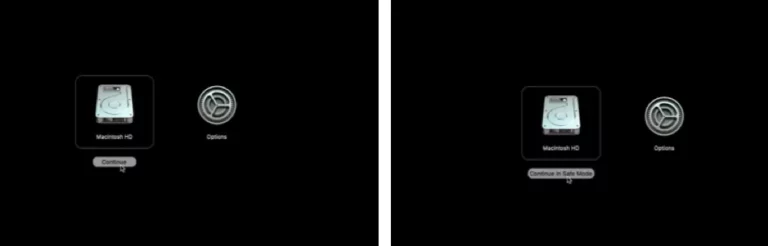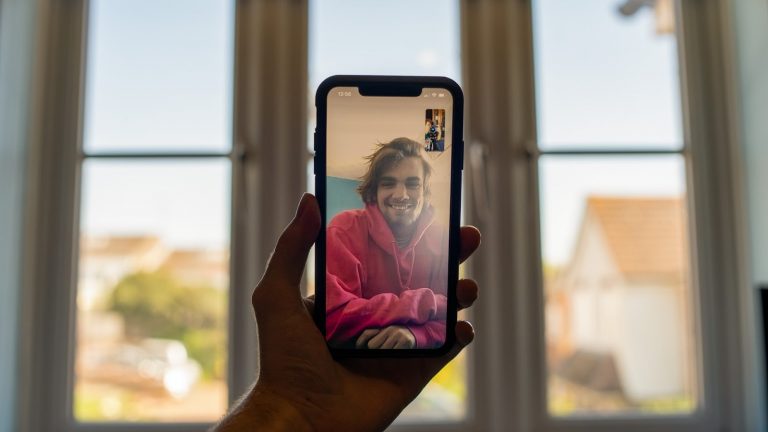12 советов, как исправить точную находку на iPhone 15, которая не работает в iOS 17
Одна из самых любимых функций iPhone 15 — возможность точного поиска друзей. Благодаря пошаговым инструкциям эта функция невероятно упрощает поиск человека, которого вы ищете. С точки зрения функциональности «Точный поиск» на высоте и работает как положено. Однако иногда он вообще не срабатывает или не показывает правильного направления, что делает весь процесс разочаровывающим. Вот почему я подумал, что было бы лучше поговорить о действенных советах и приемах, которые помогут решить проблему с неработающим точным поиском iPhone 15.
Исправление неработающего точного поиска на iPhone 15 (все модели)
Для начала давайте кратко углубимся в возможные причины неправильного поведения Precision Finding на вашем iPhone.
Итак, что же мешает функции «Точный поиск» на iPhone 15 Series?
Прежде чем указать пальцем на программную ошибку или возможный сбой, поскольку Precision Finding все еще новичок в городе, я думаю, что «Совместимость» и «Доступность» — два основных виновника, которые могут навредить этому новому дополнению. Помимо этих обычных подозреваемых, я также хотел бы выделить злополучные конфигурации, которые вполне могут стать спойлером для вашей вечеринки.
1. Убедитесь, что функция «Точный поиск» доступна в вашей стране или регионе.
Имейте в виду, что на данный момент функция «Точный поиск» доступна в некоторых странах и регионах. Итак, убедитесь, что он внедрен в вашей стране.
2. Убедитесь, что у вашего друга тоже есть модель iPhone 15.
Еще одно обязательное требование для точного поиска, которое вам необходимо заранее проверить, — это убедиться, что у вашего друга также есть модель iPhone 15. Да, вы правильно прочитали! Если у вас модель iPhone 15, а у вашего друга более старая модель iPhone, вы не сможете использовать эту функцию.
3. Убедитесь, что вы разрешили приложению «Найти мое местоположение» доступ к вашему местоположению.
Обратите внимание, что для работы приложению «Локатор» необходим полный доступ к вашему местоположению, и вы сможете найти своего друга с помощью функции «Точный поиск».
- На вашем iPhone перейдите в приложение «Настройки» -> «Конфиденциальность и безопасность» -> «Службы геолокации» -> «Локатор» -> выберите «Во время использования приложения». Также убедитесь, что переключатель рядом с «Точное местоположение» включен.
4. Обязательно сообщите свое местоположение
Имейте в виду, что если вы не подписаны друг на друга, вам может потребоваться сообщить свое местоположение или спросить местонахождение вашего друга.
5. Воспользуйтесь инструкциями, чтобы стать ближе к другу.
Обратите внимание: если вас нет рядом, нажмите «Маршрут», чтобы приблизиться к другу. Просто нажмите на имя вашего друга и нажмите «Маршруты». После этого следуйте инструкциям на экране, чтобы найти своего друга.
- Как только вы приблизитесь друг к другу, вы увидите на экране стрелку, указывающую в их направлении. Кроме того, он также покажет оценку того, насколько далеко вы находитесь от друга. Когда вы начнете идти в правильном направлении, экран вашего iPhone станет зеленым.
- Примечательно, что вы также можете отправить сообщение человеку, которого ищете. Для этого просто нажмите значок «Сообщение» в правом нижнем углу экрана -> Введите сообщение и отправьте его. Найдя своего друга, нажмите кнопку X внизу, чтобы закончить.
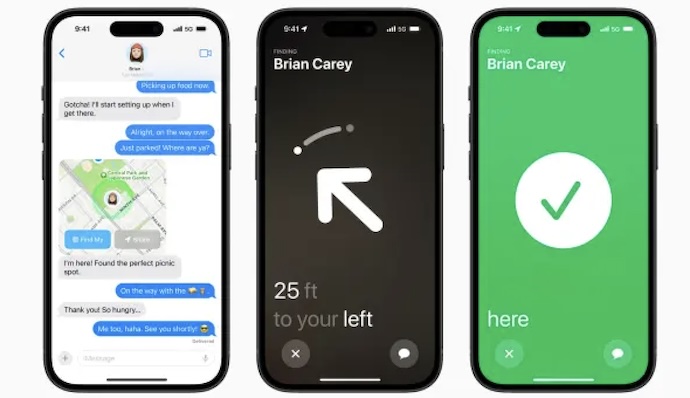 Изображение предоставлено: Apple
Изображение предоставлено: Apple6. Принудительно закройте приложение «Найти мое» и перезапустите его.
Иногда все, что вам нужно сделать, чтобы вернуть функцию «Точный поиск» в нужное русло, — это просто принудительно выйти из приложения «Локатор».
- На iPhone 15 проведите пальцем вверх от домашней панели, чтобы открыть переключатель приложений -> Затем проведите вверх по карточке приложения «Найти мое», чтобы принудительно закрыть приложение.
- Теперь запустите приложение «Найти мое» -> вкладка «Люди» -> вашего друга, а затем следуйте инструкциям, чтобы найти своего друга.
7. Перезагрузите iPhone 15.
Как мы можем забыть об этом удобном решении, которое имеет долгую историю быстрого решения неприятных проблем?
- На iPhone 15 одновременно нажмите и удерживайте кнопку питания и кнопку увеличения громкости -> перетащите ползунок выключения, чтобы выключить устройство.
- Теперь удерживайте кнопку питания, пока на экране не появится логотип Apple.
8. Убедитесь, что у вас надежное и стабильное подключение к Интернету.
Для правильной работы приложения «Найти мое» требуется надежное и стабильное подключение к Интернету. Следовательно, убедитесь, что ваша сотовая связь находится на должном уровне.
- Проведите пальцем вниз от правого верхнего угла экрана, чтобы открыть Центр управления -> коснитесь значка режима полета, чтобы включить или выключить его.

- Перейдите в приложение «Настройки» -> «Сотовая связь» -> убедитесь, что переключатель рядом с «Локатор» включен.
9. Отключить/включить сеть и беспроводную связь.
Чип U1 предназначен для улучшения сетевой и беспроводной связи между современными моделями iPhone. Попробуйте выключить/включить его, чтобы вернуть «Точный поиск» в нужное русло.
- На вашем iPhone запустите приложение «Настройки» -> «Конфиденциальность и безопасность» -> «Службы геолокации» -> «Системные службы» -> Убедитесь, что переключатель рядом с «Сеть и беспроводная связь» включен.
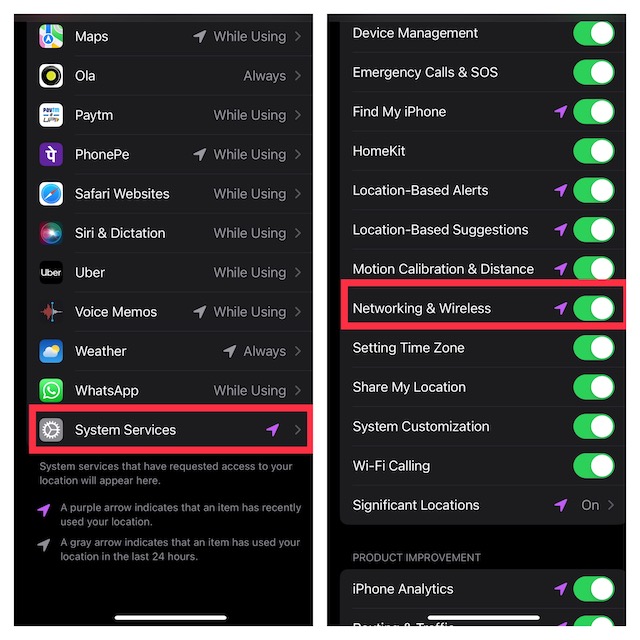
10. Убедитесь, что Find My не работает и не сталкивается с какими-либо техническими проблемами.
Если FaceTime не работает или в настоящее время сталкивается с какими-либо техническими проблемами, приложение будет плохо себя вести и устраивать всевозможные истерики. Поэтому отправляйтесь в Веб-страница состояния системы Apple и убедитесь, что Find My работает как обычно.
11. Обновление программного обеспечения
Учитывая тот факт, что iOS 17 открыла шлюз для множества проблем, я не исключаю возможность программной ошибки, лежащей в основе проблемы сбоя «Точного поиска».
- На вашем iPhone 15 перейдите в приложение «Настройки» -> «Основные» -> «Обновление программного обеспечения» -> после того, как ваше устройство iOS проверит наличие доступного обновления, загрузите и установите его.

12. Немедленно обратитесь в службу поддержки Apple.
Если функция «Точный поиск» по-прежнему не работает, я бы рекомендовал вам без лишних слов обратиться в службу поддержки Apple. Если вы столкнулись с постоянными проблемами на новом iPhone, лучше обратиться в Apple и попросить о помощи.
Заключительные слова…
И это все! Надеюсь, вы справились с проблемой «Точного поиска» на своем iPhone 15. В большинстве случаев вы можете решить эту проблему, позаботившись о предварительных условиях и идеально настроив приложение Find My.
Читать далее: 15 лучших способов скрыть приложения в iOS 17 на iPhone и iPad